Hur man schemalägger crontab för att köras vid systemstart
Linux- och Unix-system levereras förinstallerade med cron verktyg, en jobbschemaläggare som gör det enkelt att schemalägga jobb i crontab-filen. Samma verktyg är tillgängligt för macOS. Syntaxen för att schemalägga jobb vid givna intervall finns nedan:
Min timme Dag-i-månad Månad Dag-i-vecka [ kommando ]Till exempel kan du använda följande kommando om du behöver köra ett säkerhetskopieringsskript var 20:e minut från 15:00. till 16:00 dagligen.
*/ tjugo femton - 16 * * * / väg / till / backup.sh
Det föregående kommandot fungerar när du behöver utföra ett jobb vid en viss tidpunkt, men vad händer om du behöver samma kommando att köra efter varje start?
För att ställa in att samma kommando ska köras när systemet startar om, byt ut datum- och tidsfälten med @reboot. Det nya kommandot skulle vara:
@ starta om / väg / till / backup.shI det föregående kommandot @starta om anger att cron ska köra det angivna kommandot efter varje start. Återigen måste vi lägga till kommandot i crontab-filen.
Använd följande kommando för att öppna crontab-filen och redigera den för att lägga till vårt nya jobb.
crontab -ochObservera att vi skapar jobbet för den aktuella användaren. Om du behöver schemalägga uppgiften för en annan användare, till exempel en användare som heter linuxhint1 , skulle följande kommando vara:
crontab -och -i linuxhint1När crontab-filen öppnas lägger du till kommandot längst ned på raden. Spara filen och avsluta.
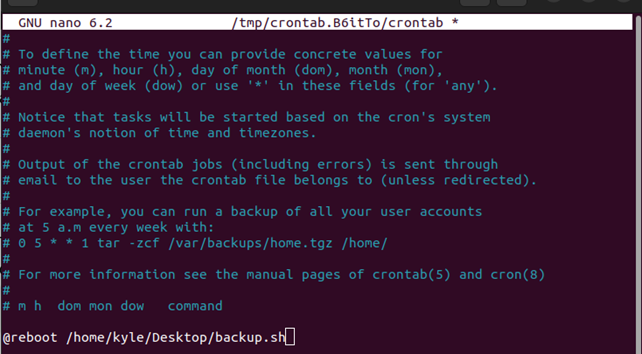
Observera också att vi använder en nano editor, din editor kan vara annorlunda, men kommandot är detsamma.
Om jobbet har schemalagts framgångsrikt bör du få ett meddelande som det som visas i följande bild för att indikera en lyckad installation av den nya crontab:

Ändå kan du använda följande kommando för att lista de schemalagda jobben.
crontab -lOm du inte längre vill köra kommandot vid uppstart kan du ta bort det genom att redigera crontab-filen eller använda kommandot nedan. Observera att följande kommando tar bort alla schemalagda jobb. Om det inte är vad du vill uppnå, scrolla ner på crontab och radera jobbet manuellt med hjälp av en redigerare.
crontab -r 
@reboot kör ett kommando omedelbart efter starttid. Du kan dock ange en viloperiod innan kommandot körs. Till exempel, om du vill att kommandot ska köras 10 minuter efter start måste du ställa in tiden i sekunder.
Kommandot skulle vara.
@ starta om sova 600 / väg / till / backup.sh600 representerar de 10 minuterna uttryckta i sekunder, och sova är alternativet att använda när du anger tiden före körning.
Vår nya crontab-fil skulle ställas in, som visas nedan:
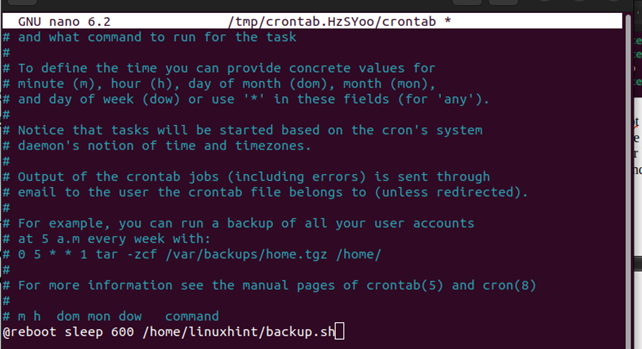
Nästa gång du startar om servern kommer säkerhetskopieringsskriptet eller kommandot set att köras efter 10 minuter.
Slutligen kan vi verifiera att det schemalagda jobbet kommer att köras genom att kontrollera status för crond tjänst . Det borde vara aktiva . Använd följande kommando för att kontrollera dess status:
sudo systemctl status cron.serviceDu är bra att gå om du får en utgång som följande utgång:
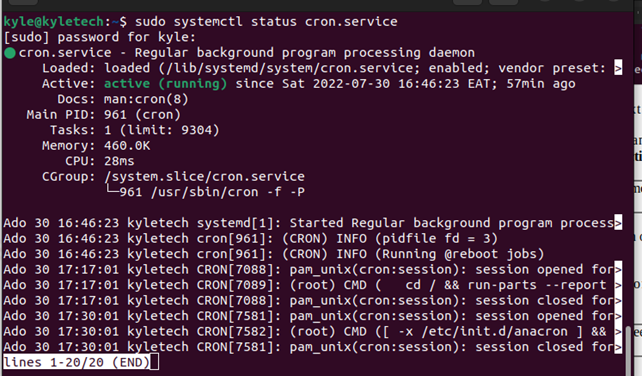
Om statusen för crond inte är aktiv kan du aktivera den med följande kommando och kontrollera sedan statusen:
sudo systemctl Gör det möjligt cron.service 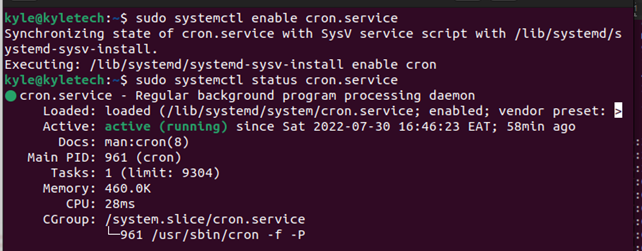
Det är allt. Ditt kommando kommer att köras vid uppstart.
Slutsats
Att veta hur man schemalägger jobb vid uppstart är viktigt för Linux-administratörer. Lyckligtvis täckte den här guiden en omfattande praktisk guide om hur man går tillväga med hjälp av Linux cron-verktyget. Dessutom diskuterade vi hur du kan ställa in en vilotid innan kommandot körs.